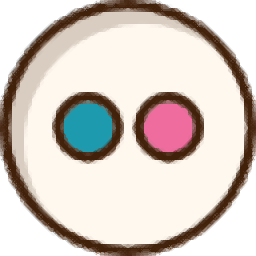
Private BlurClear(任务栏透明)
v1.0 绿色版- 介绍说明
- 下载地址
- 精品推荐
- 相关软件
- 网友评论
Private
BlurClear提供任务栏透明设置功能,如果你觉得任务栏区域显示效果不好就可以将其设置透明,这样就可以同步桌面壁纸效果,让壁纸可以完整显示在电脑桌面,包括任务栏,通常情况下电脑底部的任务栏都是显示黑色的背景,方便用户立即查看到自己打开的文件夹,打开的软件,使用这款Private
BlurClear软件将任务栏设置透明以后就可以和电脑桌面壁纸颜色一致,不会显示任务栏特殊背景颜色效果,如果你需要就可以下载体验!

软件功能
1、Private BlurClear可以将win10任务栏直接设置透明
2、双击启动主程序就可以显示透明状态,方便用户获得新的任务栏
3、仅仅需要打开透明工具就可以切换新的显示效果
4、可以在打开文件,打开软件的时候在任务栏显示新的标签效果
软件特色
1、可以将电脑的任务栏直接设置全部透明
2、可以让用户在电脑桌面底部获得新的透明度效果
3、全部电脑都可以设置透明度,可以设置win10,设置win11
4、只需要点击就可以轻松的进行使用,从而让大家的任务栏可以更加独特。
使用方法
1、原始任务栏是黑色背景,如果您需要设置透明就打开Private BlurClear

2、双击主程序就可以直接设置透明状态,可以自己查看变化效果

3、如图所示,底部的任务栏已经透明,直接显示电脑桌面壁纸的颜色

4、可以进入到任务管理器关闭Private BlurClear,方便恢复原始状态

5、关闭Private BlurClear以后还需要重启Windows资源管理员,方便刷新任务栏

6、刷新以后任务栏就继续显示黑色的背景,这样就可以恢复任务栏

下载地址
- Pc版
Private BlurClear(任务栏透明) v1.0 绿色版
本类排名
本类推荐
装机必备
换一批- 聊天
- qq电脑版
- 微信电脑版
- yy语音
- skype
- 视频
- 腾讯视频
- 爱奇艺
- 优酷视频
- 芒果tv
- 剪辑
- 爱剪辑
- 剪映
- 会声会影
- adobe premiere
- 音乐
- qq音乐
- 网易云音乐
- 酷狗音乐
- 酷我音乐
- 浏览器
- 360浏览器
- 谷歌浏览器
- 火狐浏览器
- ie浏览器
- 办公
- 钉钉
- 企业微信
- wps
- office
- 输入法
- 搜狗输入法
- qq输入法
- 五笔输入法
- 讯飞输入法
- 压缩
- 360压缩
- winrar
- winzip
- 7z解压软件
- 翻译
- 谷歌翻译
- 百度翻译
- 金山翻译
- 英译汉软件
- 杀毒
- 360杀毒
- 360安全卫士
- 火绒软件
- 腾讯电脑管家
- p图
- 美图秀秀
- photoshop
- 光影魔术手
- lightroom
- 编程
- python
- c语言软件
- java开发工具
- vc6.0
- 网盘
- 百度网盘
- 阿里云盘
- 115网盘
- 天翼云盘
- 下载
- 迅雷
- qq旋风
- 电驴
- utorrent
- 证券
- 华泰证券
- 广发证券
- 方正证券
- 西南证券
- 邮箱
- qq邮箱
- outlook
- 阿里邮箱
- icloud
- 驱动
- 驱动精灵
- 驱动人生
- 网卡驱动
- 打印机驱动
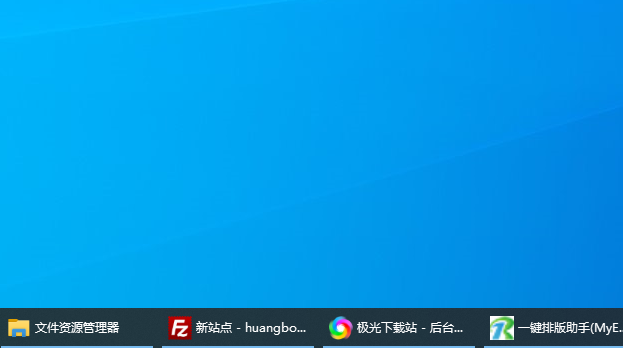






































网友评论